
时间:2021-04-07 20:27:09 来源:www.win10xitong.com 作者:win10
windows10系统excel如何安装的问题大家有没有发现呢?今天有一个网友就来向小编询问处理办法。我们经过一些访问发现其实很多用户都遇到了windows10系统excel如何安装的问题,我们应当如何处理这个问题呢?小编也在查阅了相关的很多资料后,用这个流程:1、鼠标单击win10桌面左下角的开始键,点击microsoft store。2、搜索office就完成了。下面我们一起来看看非常详细的windows10系统excel如何安装的的完全操作要领。
今日小编推荐系统下载:雨林木风Win10纯净版
1.单击win10桌面左下角的开始按钮,然后单击microsoft store。
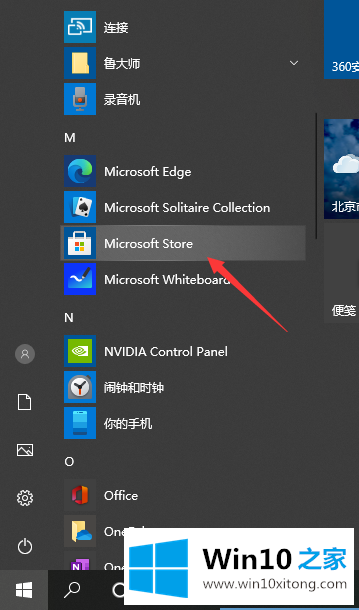
2.找办公室。
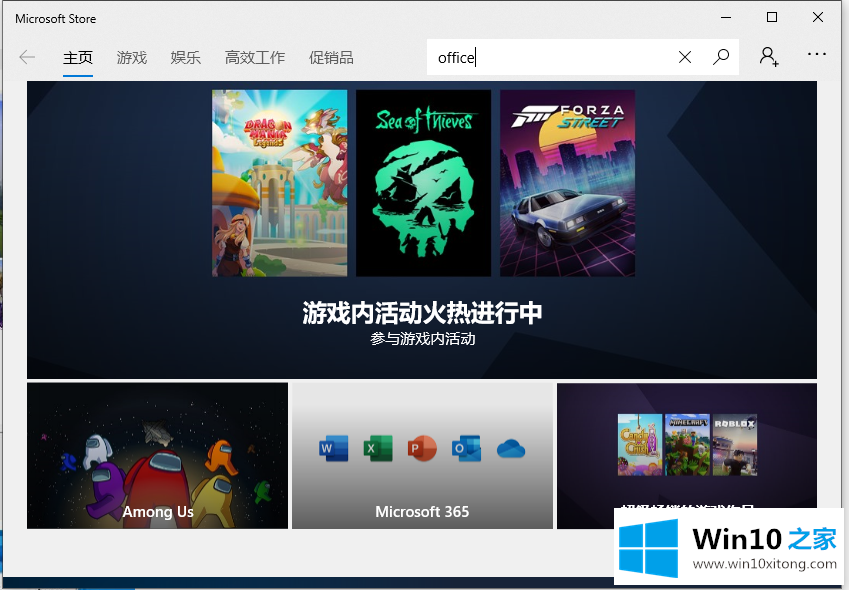
3.选择所需的办公软件,然后单击安装。完成后免费试用办公软件。
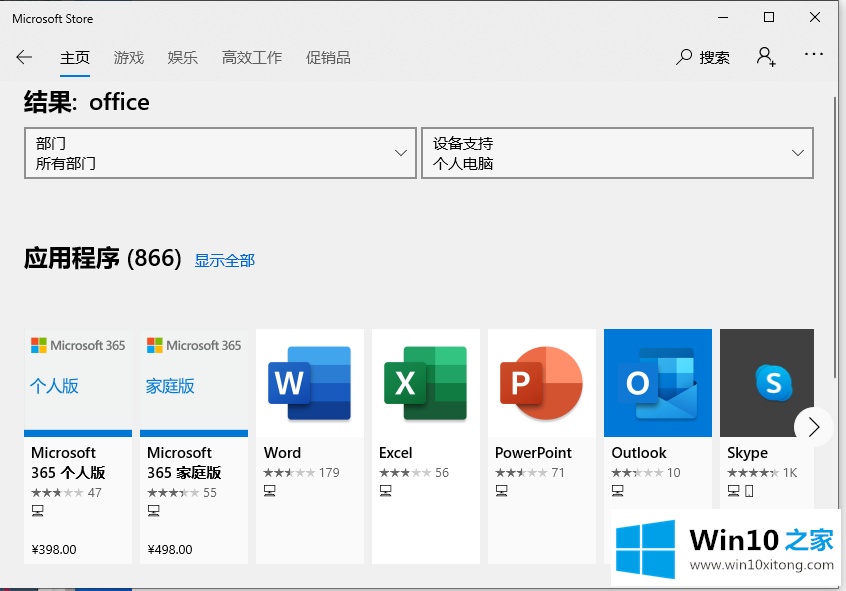
4.或者可以直接在网上下载安装office安装包,但是需要购买密钥或者找一个密钥激活并正常使用。

以上是在苹果电脑上win10系统安装excel的方法。直接安装office后可以使用excel,安装方法比较简单。
上面的教程结合了截图给大家详细的说了windows10系统excel如何安装的完全操作要领,很希望能够帮助大家。另外本站还有windows系统下载,如果你也需要,可以多多关注。